Met deze functie kunt u
informatie op kopieën afdrukken die niet op het origineel wordt
weergegeven, zoals de "Datum" of een "Stempel". U kunt de
volgende zes typen informatie afdrukken.
.png)
Als
u de functie [Stempel] gebruikt in combinatie met andere functies:
| Naam van gecombineerde functie | Afdrukhandeling |
|---|---|
|
Kantlijnverschuiving |
De stempelinhoud wordt samen met de afbeelding verschoven over de breedte van de kantlijn. |
|
Centreren |
In tegenstelling tot een kopieerafbeelding die verschuift, wordt de afbeelding afgedrukt op de positie die in de stempel wordt ingesteld. |
|
Card shot |
De stempel wordt voor elk kopievel afgedrukt. |
|
N-Up |
De stempel wordt voor elke origineelpagina afgedrukt. |
|
Boekje |
De stempel wordt voor elke pagina afgedrukt bij het samenvoegen. |
|
Kaften/Insteekvellen |
Gebruik de stempelinstellingen om aan te geven of de stempel moet worden afgedrukt op ingevoegde kaften of invoegvellen. |
Plaats het origineel.
Plaats het origineel in de documentinvoerlade van de automatische documentinvoereenheid of op de glasplaat.Tik op de toets [Overige] en op de toets [Stempel].
Tik op het tabblad dat u wilt afdrukken en tik vervolgens op de indeling.
U kunt de opmaak van het tabblad [Tekst] opgeven met behulp van voorkeurtekst of via het aanraaktoetsenbord. tikt, wordt het weergegeven tabblad gewijzigd.
tikt, wordt het weergegeven tabblad gewijzigd.Tik op de toets voor de gewenste afdrukpositie.
Tik op een van de toetsen [1] tot [6].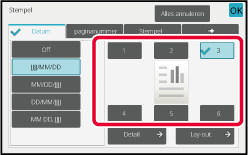
Tik op de toets [Start] om het kopiëren te starten.
Tik op de toets [Directe Invoer] op het tabblad [Tekst]
om het aanraaktoetsenbord te tonen.
Gebruik het aanraaktoetsenbord om eventueel gewenste tekens
in te voeren.
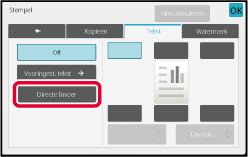
De opmaak selecteren uit voorkeurtekst
Als u op de toets [Vooringest. tekst] tikt, kunt u een van de gewenste
geregistreerde opmaken selecteren voor het afdrukken.
Als u op de toets [Opslaan/ Verwijderen] tikt, kunt u voorkeurtekst
bewerken, wissen of opslaan.
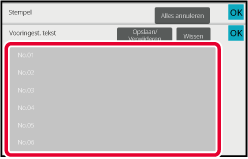
Met deze functie voegt u een afbeelding, die op het apparaat wordt
geregistreerd, toe aan een origineel om een kopie te maken.
De volgende twee typen aangepaste afbeeldingen zijn beschikbaar.
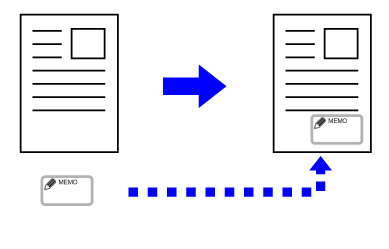
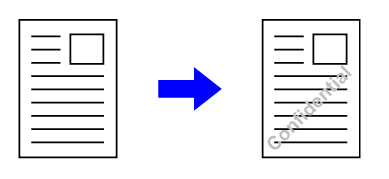
| Gecombineerde functie | Aangepaste afbeeldingsbewerkingen |
|---|---|
|
Margeverschv. |
Verschuift op dezelfde manier als voor een origineelafbeelding. |
|
Wissen |
Maakt een normale stempelkopie. |
|
Boekje |
Maakt een normale stempelkopie. |
|
Opdr. samenst. |
Maakt een normale stempelkopie. |
|
Kaften/ Insteekv |
Gebaseerd op de aangepaste afbeeldingsinstelling. |
|
Scheidingspagina |
Afdrukken vindt niet plaats op scheidingspagina's. |
|
Transparant-Insteekvellen |
Maakt een normale stempelkopie. |
|
N-Up |
Maakt een stempelkopie per vel. |
|
Kaart Formaat |
Maakt een stempelkopie per vel. |
|
Kopie visitekaartje |
Maakt een kopie van een visitekaartje per vel. |
|
Spiegel- Beeld |
Maakt een normale stempelkopie zonder spiegelbeeldomkering. |
|
Z/W negatief |
Drukt een afbeelding normaal af zonder Z/W-omkering. De volgende voorwaarde wordt echter ingesteld wanneer wordt afgedrukt op een donkere achtergrond. Aangepaste stempel: Afgedrukt in wit Aangepast watermerk: afgedrukt zonder dat het beeld wordt opgelicht |
|
Centreren |
Maakt een normale stempelkopie zonder centreren. |
|
Stempel |
Maakt een stempelkopie in het menu Stempel. |
|
Achtergrond- textuurafdruk |
Maakt een stempelkopie onder een patroonafdruk. |
|
Traceer- gegevensafdruk |
Maakt een stempelkopie onder een traceergegevensafdruk. |
|
Opmaak herh. |
Kan niet worden gecombineerd. |
|
Afbeelding plaatsen |
Drukt een afbeelding af op de originele positie, onafhankelijk van de instelling Afbeelding positioneren. |
Plaats het origineel.
Plaats het origineel in de documentinvoerlade van de automatische documentinvoereenheid of op de glasplaat.Tik op de toets [Overige] en op de toets [Aangepaste afbeelding].
Tik op de toets [Aangepast stempel] of [Aangepast watermerk].
Tik op de toets [Afbeelding] om een afbeelding te selecteren.
Selecteer de gewenste miniatuurafbeeldingen in de beschikbare selectie.Stel [Pagina afdrukken] of [Afdrukpositie] in.
Wanneer u klaar bent met het invoeren van de instellingen, tikt u achtereenvolgens op de toetsen [OK] en [Vorige].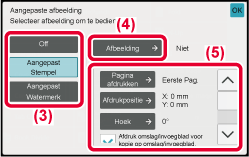
Tik op de toets [Start] om het kopiëren te starten.
Raadpleeg de volgende tabel voor instellingen met betrekking
tot aangepaste stempel en aangepast watermerk:
Voor
aangepaste stempel
|
Pagina afdrukken |
Geef een of meer pagina's op voor stempelkopie. Eerste pagina of alle pagina's |
|---|---|
|
Afdrukpositie |
Geef een positie op voor stempelkopie. |
|
Afdrukhoek |
Geef de hoek van de afbeelding op. 0 graden, -90 graden, 90 graden of 180 graden |
Voor
aangepast watermerk
|
Afdrukpatroon |
Geef het afdrukpatroon van het afbeeldingswatermerk op. Transparant: maakt een originele afbeelding transparant voor stempelkopie. Overlappen: verbergt een watermerk dat aan een originele afbeelding is toegevoegd voor stempelkopie. |
|---|---|
|
Belichting |
Selecteer de belichting van een watermerk uit negen niveaus. |
|
Pagina afdrukken |
Geef een of meer pagina's op voor stempelkopie. Eerste pagina of alle pagina's |
|
Afdrukpositie |
Geef een positie op voor stempelkopie. |
|
Afdrukhoek |
Geef de hoek van de afbeelding op. 0 graden, -90 graden, 90 graden of 180 graden |
Met deze functie kunt u een ander papiertype
invoegen in de pagina's die overeenkomen met de voor- en achterkaften van
een kopieeropdracht.
Deze functie is handig wanneer u het papier voor de kaft wilt
wijzigen om het geheel een beter uiterlijk te geven.
Configureer zo nodig de instellingen voor invoegvellen.
Op een voorkaft kopiëren en met een achterkaft invoegen.
Een ander type papier is ingebracht als een voorkaft, en een
achterkaft is ingevoegd aan het einde van de kopieeropdracht.
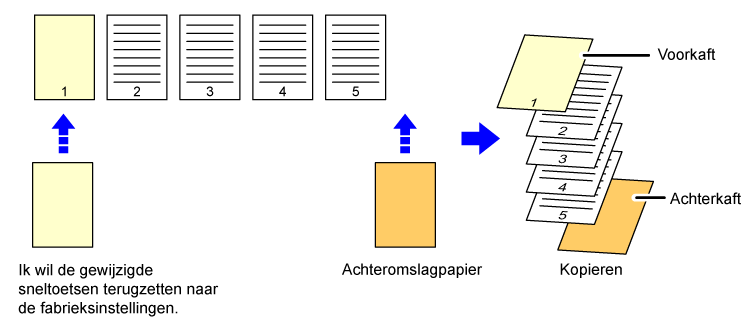
Hier ziet u de kopieerresultaten wanneer voor- en achterkaften
worden ingevoegd in zes 1-zijdige origineelpagina's of drie 2-zijdige
origineelpagina's in de vier kopieermodi.
1-zijdig
kopiëren van 1-zijdige originelen
| Instellingsvoorwaarden per kaft | Gemaakte kopieën | |
|---|---|---|
| Voorkaft | Achterkaft | |
|
Niet gekopieerd |
Niet gekopieerd |
 Hiermee kunt u insteekvellen invoegen aan het begin en einde van kopieën. |
|
1-Zijdige kopie |
Niet gekopieerd |
 Hiermee kunt u een 1-zijdige kopie maken met als voorkaft de eerste origineelpagina en een achterkaft aan het einde van kopieën. |
|
2-Zijdige kopie |
Niet gekopieerd |
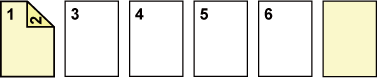 Hiermee kunt u een 2-zijdige kopie maken met als voorkaft de eerste twee origineelpagina's en een achterkaft aan het einde van kopieën. |
|
Niet gekopieerd |
1-Zijdige kopie |
 Hiermee kunt u een voorkaft invoegen aan het begin van kopieën en een 1-zijdige kopie maken als achterkaft op de zesde origineelpagina. |
|
Niet gekopieerd |
2-Zijdige kopie |
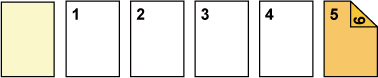 Hiermee kunt u een voorkaft invoegen aan het begin van kopieën en een 2-zijdige kopie maken als achterkaft op de vijfde of zesde origineelpagina. |
|
1-Zijdige kopie |
1-Zijdige kopie |
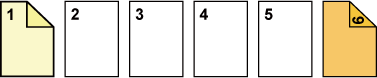 Hiermee kunt u een 1-zijdige kopie maken met als voorkaft de eerste origineelpagina en een 1-zijdige kopie met als achterkaft de zesde origineelpagina. |
|
1-Zijdige kopie |
2-Zijdige kopie |
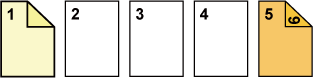 Hiermee kunt u een 1-zijdige kopie maken met als voorkaft de eerste origineelpagina en een 2-zijdige kopie op de vijfde en zesde origineelpagina als achterkaft. |
|
2-Zijdige kopie |
1-Zijdige kopie |
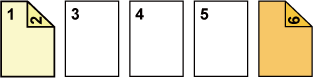 Hiermee kunt u een 2-zijdige kopie maken op de eerste en tweede origineelpagina als voorkaft en een 1-zijdige kopie op de zesde origineelpagina als achterkaft. |
|
2-Zijdige kopie |
2-Zijdige kopie |
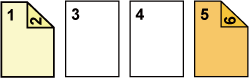 Hiermee kunt u een 2-zijdige kopie maken op de eerste
en tweede origineelpagina als voorkaft en een 2-zijdige kopie op
de vijfde en zesde origineelpagina als achterkaft. |
2-zijdig
kopiëren van 1-zijdige originelen
| Instellingsvoorwaarden per kaft | Gemaakte kopieën | |
|---|---|---|
| Voorkaft | Achterkaft | |
|
Niet gekopieerd |
Niet gekopieerd |
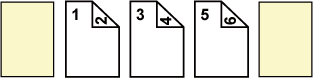 Hiermee kunt u insteekvellen invoegen aan het begin en einde van kopieën. |
|
1-Zijdige kopie |
Niet gekopieerd |
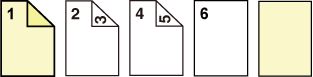 Hiermee maakt u een 1-zijdige kopie met als voorkaft de eerste origineelpagina en een 1-zijdige kopie met als achterkaft de zesde origineelpagina. Hiermee kunt u insteekvellen invoegen aan einde van kopieën. |
|
2-Zijdige kopie |
Niet gekopieerd |
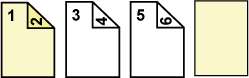 Hiermee kunt u een 2-zijdige kopie maken met als voorkaft de eerste twee origineelpagina's en een achterkaft aan het einde van kopieën. |
|
Niet gekopieerd |
1-Zijdige kopie |
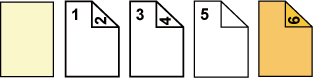 Hiermee kunt u een voorkaft invoegen aan het begin van kopieën en een 1-zijdige kopie maken als achterkaft op de zesde origineelpagina. Een 1-zijdige kopie wordt gemaakt op de vijfde origineelpagina. |
|
Niet gekopieerd |
2-Zijdige kopie |
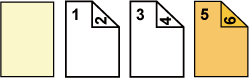 Hiermee kunt u een voorkaft invoegen aan het begin van kopieën en een 2-zijdige kopie maken als achterkaft op de vijfde of zesde origineelpagina. |
|
1-Zijdige kopie |
1-Zijdige kopie |
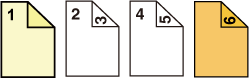 Hiermee kunt u een 1-zijdige kopie maken met als voorkaft de eerste origineelpagina en een 1-zijdige kopie met als achterkaft de zesde origineelpagina. |
|
1-Zijdige kopie |
2-Zijdige kopie |
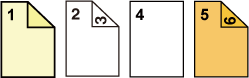 Hiermee kunt u een 1-zijdige kopie maken met als voorkaft de eerste origineelpagina en een 2-zijdige kopie op de vijfde en zesde origineelpagina als achterkaft. |
|
2-Zijdige kopie |
1-Zijdige kopie |
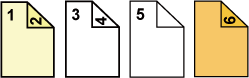 Hiermee kunt u een 2-zijdige kopie maken op de eerste en tweede origineelpagina als voorkaft en een 1-zijdige kopie op de zesde origineelpagina als achterkaft. Een 1-zijdige kopie wordt gemaakt op de vijfde origineelpagina. |
|
2-Zijdige kopie |
2-Zijdige kopie |
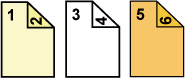 Hiermee kunt u een 2-zijdige kopie maken op de eerste en tweede origineelpagina als voorkaft en een 2-zijdige kopie op de vijfde en zesde origineelpagina als achterkaft. |
1-zijdig
kopiëren van 2-zijdige originelen
| Instellingsvoorwaarden per kaft | Gemaakte kopieën | |
|---|---|---|
| Voorkaft | Achterkaft | |
|
Niet gekopieerd |
Niet gekopieerd |
 Hiermee kunt u insteekvellen invoegen aan het begin en einde van kopieën. |
|
1-Zijdige kopie |
Niet gekopieerd |
 Hiermee kunt u een 1-zijdige kopie maken met als voorkaft de eerste origineelpagina en een achterkaft aan het einde van kopieën. |
|
2-Zijdige kopie |
Niet gekopieerd |
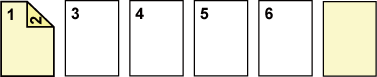 Hiermee kunt u een 2-zijdige kopie maken met als voorkaft de eerste twee origineelpagina's en een achterkaft aan het einde van kopieën. |
|
Niet gekopieerd |
1-Zijdige kopie |
 Hiermee kunt u een voorkaft invoegen aan het begin van kopieën en een 1-zijdige kopie maken als achterkaft op de zesde origineelpagina. |
|
Niet gekopieerd |
2-Zijdige kopie |
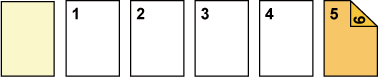 Hiermee kunt u een voorkaft invoegen aan het begin van kopieën en een 2-zijdige kopie maken als achterkaft op de vijfde of zesde origineelpagina. |
|
1-Zijdige kopie |
1-Zijdige kopie |
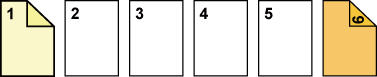 Hiermee kunt u een 1-zijdige kopie maken met als voorkaft de eerste origineelpagina en een 1-zijdige kopie met als achterkaft de zesde origineelpagina. |
|
1-Zijdige kopie |
2-Zijdige kopie |
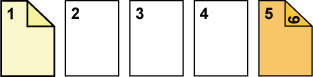 Hiermee kunt u een 1-zijdige kopie maken met als voorkaft de eerste origineelpagina en een 2-zijdige kopie met als achterkaft de zesde origineelpagina. |
|
2-Zijdige kopie |
1-Zijdige kopie |
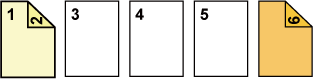 Hiermee kunt u een 2-zijdige kopie maken op de eerste en tweede origineelpagina als voorkaft en een 1-zijdige kopie op de zesde origineelpagina als achterkaft. |
|
2-Zijdige kopie |
2-Zijdige kopie |
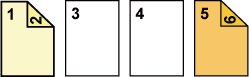 Hiermee kunt u een 2-zijdige kopie maken op de eerste en tweede origineelpagina als voorkaft en een 2-zijdige kopie op de vijfde en zesde origineelpagina als achterkaft. |
2-zijdig
kopiëren van 2-zijdige originelen
| Instellingsvoorwaarden per kaft | Gemaakte kopieën | |
|---|---|---|
| Voorkaft | Achterkaft | |
|
Niet gekopieerd |
Niet gekopieerd |
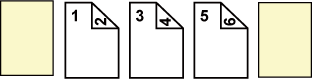 Hiermee kunt u insteekvellen invoegen aan het begin en einde van kopieën. |
|
1-Zijdige kopie |
Niet gekopieerd |
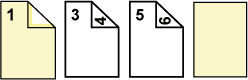 Hiermee kunt u een 1-zijdige kopie maken met als voorkaft de eerste origineelpagina en een achterkaft aan het einde van kopieën. *De tweede origineelpagina wordt niet gekopieerd. |
|
2-Zijdige kopie |
Niet gekopieerd |
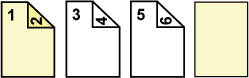 Hiermee kunt u een 2-zijdige kopie maken met als voorkaft de eerste twee origineelpagina's en een achterkaft aan het einde van kopieën. |
|
Niet gekopieerd |
1-Zijdige kopie |
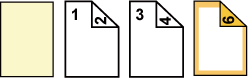 Hiermee kunt u een voorkaft invoegen aan het begin van kopieën en een 1-zijdige kopie maken als achterkaft op de zesde origineelpagina. * De vijfde origineelpagina wordt niet gekopieerd. |
|
Niet gekopieerd |
2-Zijdige kopie |
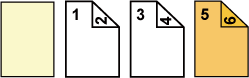 Hiermee kunt u een voorkaft invoegen aan het begin van kopieën en een 2-zijdige kopie maken als achterkaft op de vijfde of zesde origineelpagina. |
|
1-Zijdige kopie |
1-Zijdige kopie |
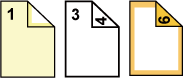 Hiermee kunt u een 1-zijdige kopie maken met als voorkaft de eerste origineelpagina en een 1-zijdige kopie met als achterkaft de zesde origineelpagina. * De tweede en vijfde origineelpagina worden niet gekopieerd. |
|
1-Zijdige kopie |
2-Zijdige kopie |
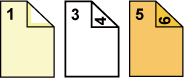 Hiermee kunt u een 1-zijdige kopie maken met als voorkaft de eerste origineelpagina en een 2-zijdige kopie op de vijfde en zesde origineelpagina als achterkaft. * De tweede origineelpagina wordt niet gekopieerd. |
|
2-Zijdige kopie |
1-Zijdige kopie |
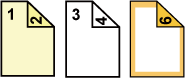 Hiermee kunt u een 2-zijdige kopie maken op de eerste en tweede origineelpagina als voorkaft en een 1-zijdige kopie op de zesde origineelpagina als achterkaft. * De vijfde origineelpagina wordt niet gekopieerd. |
|
2-Zijdige kopie |
2-Zijdige kopie |
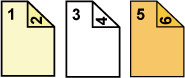 Hiermee kunt u een 2-zijdige kopie maken op de eerste en tweede origineelpagina als voorkaft en een 2-zijdige kopie op de vijfde en zesde origineelpagina als achterkaft. |
Plaats het origineel in de documentinvoerlade van de automatische documentinvoereenheid.
AUTOMATISCHE DOCUMENTINVOEREENHEIDTik op de toets [Overige] en vervolgens op de toets [Kaften/ Insteekv].
Tik op de toets [Voorkaft] en vervolgens op de toets [On].
Tik als u een achterkaft wilt invoegen, op het tabblad [Achterkaft] en vervolgens op de toets [On].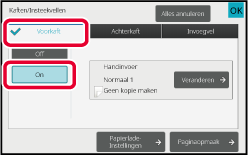
Tik op de toets [Veranderen].
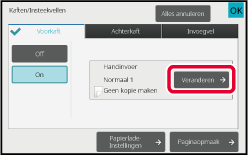
Configureer de kopieerinstelling van een voorkaftvel.
Als u enkel een kaft wilt invoegen, tikt u op de toets [Geen kopie maken].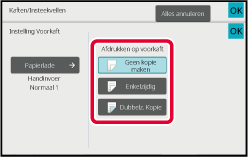
Tik op de toets [Start] om het kopiëren te starten.
Met deze functie kunt u een vel op een specifieke
pagina invoegen als invoegvel.
Er zijn twee typen invoegvellen. Invoegposities kunnen worden
opgegeven.
Voeg zo nodig kaften in.
Voorbeeld:
Vellen invoegen na pagina’s 3 en 5
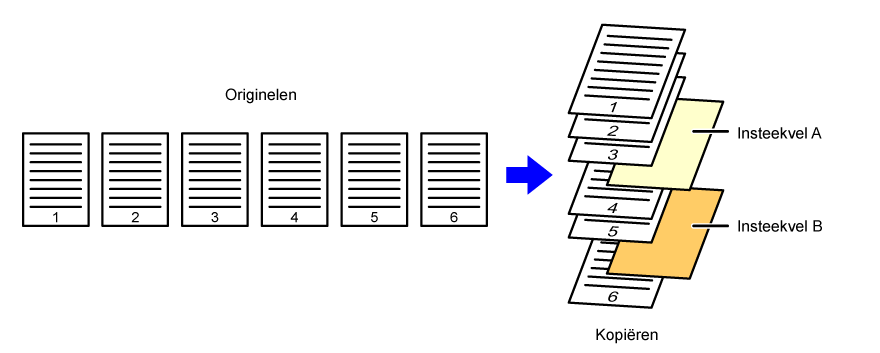
Hier ziet u de kopieerresultaten wanneer invoegvellen
zijn ingevoegd in zes 1-zijdige origineelpagina's of drie 2-zijdige origineelpagina's
in de twee kopieermodi zoals hieronder beschreven.
1-zijdig
origineel kopiëren
| Kopieerinstellingen van invoegvel | Gemaakte kopieën | |
|---|---|---|
| Voeg een invoegvel in met de 1-zijdige kopieermodus. | Voeg een invoegvel in met de 2-zijdige kopieermodus. | |
|
Niet gekopieerd |
 Hiermee kunt u een invoegvel invoegen tussen de tweede en derde pagina van kopieën. |
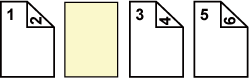 |
|
1-Zijdige kopie |
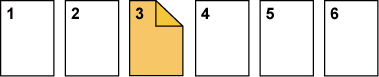 Hiermee kunt u een 1-zijdige kopie maken van de derde origineelpagina op een invoegvel. |
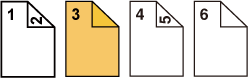 |
|
2-Zijdige kopie |
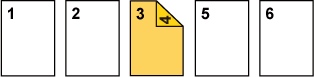 Hiermee kunt u een 2-zijdige kopie maken van de derde en vierde origineelpagina op een invoegvel. |
 |
2-zijdig
origineel kopiëren
| Kopieerinstellingen van invoegvel | Gemaakte kopieën | |
|---|---|---|
| Voeg een invoegvel in met de 1-zijdige kopieermodus. | Voeg een invoegvel in met de 2-zijdige kopieermodus. | |
|
Niet gekopieerd |
 Hiermee kunt u een invoegvel invoegen tussen de tweede en derde pagina van kopieën. |
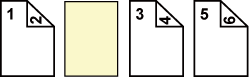 |
|
1-Zijdige kopie |
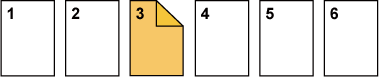 Hiermee kunt u een 1-zijdige kopie maken van de derde origineelpagina op een invoegvel. |
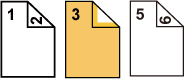 * De vierde origineelpagina wordt niet gekopieerd. |
|
2-Zijdige kopie |
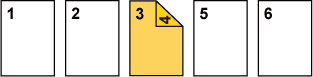 Hiermee kunt u een 2-zijdige kopie maken van de derde en vierde origineelpagina op een invoegvel. |
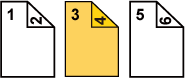 |
Plaats het origineel in de documentinvoerlade van de automatische documentinvoereenheid.
AUTOMATISCHE DOCUMENTINVOEREENHEIDTik op de toets [Overige] en vervolgens op de toets [Kaften/ Insteekv].
Tik op het tabblad [Invoegvel].
Tik op de toets [Invoegtype A] en op de toets voor weergave van de pagina voor invoegbladen.
De instellingen voor Invoegtype B t/m invoegtype H zijn hetzelfde als de instellingen voor Invoegtype A.Voer met de cijfertoetsen het nummer in van de pagina waar u een invoegvel wilt invoegen en tik vervolgens op de toets [Invoeren].
Het totale aantal invoegvellen wordt weergegeven naast de toets [Invoeren]. Herhaal deze stappen voor het aantal invoegvellen.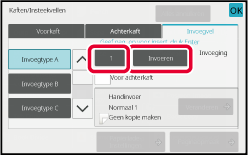
Tik op de toets [Veranderen].
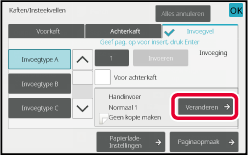
Als u alleen invoegvel A wilt invoegen, tikt u op de toets [Geen kopie maken].
Als u een kopie wilt maken op invoegvel A, tikt u op de toets [Simplex] of [Dubbelz. Kopie].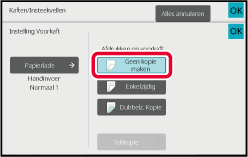
Tik op de toets [Start] om het kopiëren te starten.
Tik op de toets [Overige] en vervolgens op de toets [Kaften/ Insteekv].
Tik op de toets [Paginaopmaak].
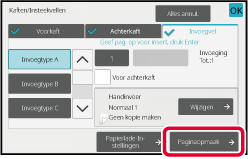
Controleer de paginaopmaak.
Als u deze opdracht wilt sluiten nadat u de paginaopmaak hebt gecontroleerd, tikt u op de toets [OK].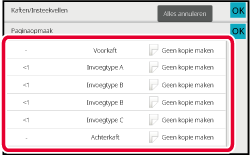
Wijzig de instellingen voor kaften of invoegvellen.
U kunt de kopieermodus wijzigen voor de kaft.Wanneer u kopieert op transparanten, blijven
de vellen door statische elektriciteit mogelijk aan elkaar plakken.
Met de functie voor transparant-insteekvellen wordt automatisch
een vel papier ingevoegd tussen elk vel transparant, zodat de vellen
makkelijker te hanteren zijn.
U kunt ook op invoegvellen kopiëren.
.png)
Plaats de transparanten met de voorzijde omlaag in de doorvoerlade en laad de transparantvellen.
Configureer de doorvoerlade-instellingen na het laden van de transparanten.Plaats het origineel.
Plaats het origineel in de documentinvoerlade van de automatische documentinvoereenheid of op de glasplaat.Tik op de toets [Overige] en vervolgens op de toets [Transparant-Insteekvellen].
Tik op de toets [On].
Als u een kopie wilt maken op invoegvellen, tikt u op het selectievakje [Kopie ook op insteekvellen maken] om dit in te stellen op .
.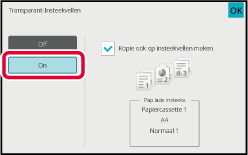
Tik op de toets [Start] om het kopiëren te starten.
Version 04a / bpb547wd_usr_04a_nl